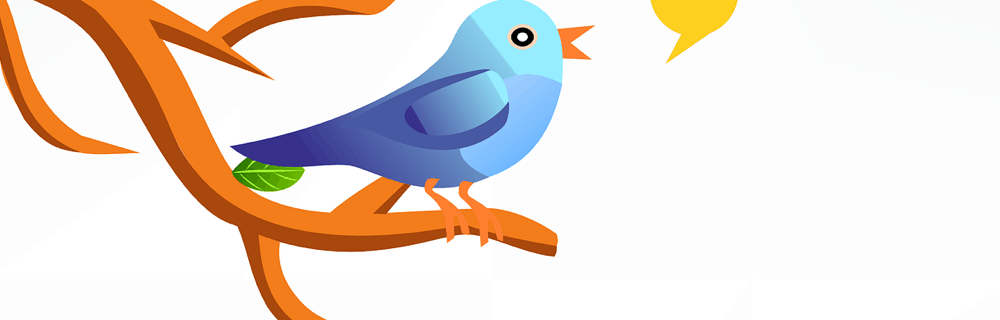Come abilitare l'autenticazione a due fattori per gli account Google e perché dovresti

 Ci sono pochissime cose che potrebbero accadere nella mia vita che sarebbe peggio di avere compromesso il mio account di posta elettronica personale. Non solo è una significativa invasione della privacy, ma è anche solo l'inizio di ciò che potrebbe portare a una completa perdita di privacy della mia vita. Dico questo perché una volta che qualcuno ha accesso a un account email, l'hacker potrebbe usarlo per sbloccare altri account utilizzando la funzione "Ho dimenticato la password" in molti siti, inclusi i miei blog personali, account Paypal, servizi bancari online, Dropbox e naturalmente tutti i dati contenuti nei miei account Google Apps (Posta in arrivo, Calendario, Contatti, ecc.).
Ci sono pochissime cose che potrebbero accadere nella mia vita che sarebbe peggio di avere compromesso il mio account di posta elettronica personale. Non solo è una significativa invasione della privacy, ma è anche solo l'inizio di ciò che potrebbe portare a una completa perdita di privacy della mia vita. Dico questo perché una volta che qualcuno ha accesso a un account email, l'hacker potrebbe usarlo per sbloccare altri account utilizzando la funzione "Ho dimenticato la password" in molti siti, inclusi i miei blog personali, account Paypal, servizi bancari online, Dropbox e naturalmente tutti i dati contenuti nei miei account Google Apps (Posta in arrivo, Calendario, Contatti, ecc.).Il team di Google ha mostrato di aver compreso questo problema e ha implementato una funzionalità di sicurezza eccezionale per aiutare a proteggerlo dal nome 2 Step Verification (noto anche come autenticazione a due fattori). Abbiamo effettuato una revisione completa della funzionalità di sicurezza più di un anno fa, ma di recente abbiamo rilevato tutti gli eventi di sicurezza in rete. Penso che sia giunto il momento di rivedere la verifica in due passaggi di Google nel tentativo di ricordare a tutti di ottenerlo abilitato al più presto.
Prima di abilitare la verifica in due passaggi di Google
Alcune cose da notare prima di abilitare la verifica in due passaggi di Google sul tuo account.
- Abilitazione della verifica in due passaggi romperà posta elettronica inviata al tuo dispositivo mobile o Email Client tramite iMap o qualsiasi altra applicazione come answers.groovypost.com che utilizza Google per autenticarti. Google ti consente di creare una password specifica o specifica per queste app / servizi. Ci vogliono solo pochi secondi per farlo, ma FYI.
- È importante configurare un telefono / dispositivo di backup dopo aver abilitato la verifica in due passaggi per evitare di bloccarti dal tuo account. È possibile configurare un telefono di backup per inviare codici o codici di messaggi TXT tramite una chiamata vocale. Il processo è semplice ma molto importante. Non saltare questo passaggio.
- Dopo aver attivato la verifica in due passaggi sul tuo account, scarica e installa l'app Google Authenticator per il tuo dispositivo mobile. Ciò ti farà risparmiare denaro poiché non ti servirà più Google per inviarti messaggi txt.
- Questo è tutto. Continua in avanti e abilita la bontà della sicurezza di Google, deliziosa e fantastica proprio adesso.
Come abilitare la verifica in due passaggi di Google
Accedi al tuo account GMail e fai clic sul tuo nome utente in alto. Questo aprirà un menu di scelta rapida. Fai clic su Account sotto il tuo nome.
Nota - Se sei un utente di Google Apps, l'amministratore di sistema dovrà abilitare l'autorizzazione in due passaggi nella Console di amministrazione prima che la funzione sia disponibile per il tuo account.

Fai clic su Sicurezza.

Sotto verifica in due passaggi, fai clic su Modifica.

Accedi nuovamente quando richiesto (ti fanno accedere nuovamente per motivi di sicurezza).

Prendi il tuo telefono cellulare e fai clic su Avvia installazione >>.

Inserisci il tuo numero di telefono e fai clic su Invia codice (nota: non utilizzare il numero di Google Voice. Hai bisogno di un telefono cellulare).

Google ti invierà un messaggio TXT a 6 cifre sul tuo telefono. Inseriscilo e fai clic su Verifica.

Per impostazione predefinita, Google si fida del computer che stai utilizzando attualmente e non richiede l'utilizzo della verifica in due passaggi da esso per 30 giorni. In realtà sto bene con questo dato che il mio laptop non mi lascia mai in qualsiasi momento e ho una solida soluzione AV installata quindi sono sicuro al 99% di non aver installato malware.
Per la massima sicurezza, tuttavia, non esitare a deselezionarlo, tuttavia, per iniziare, ti consiglio di limitarti al predefinito.

Molte applicazioni in rete utilizzano il tuo account Google per accedere, tuttavia non dispongono di un'interfaccia per chiedere il codice di verifica in due passaggi. Lo stesso vale per i dispositivi mobili come il mio iPhone, poiché l'e-mail viene consegnata in tempo reale. In questi casi, Google ti consente di creare password per questi dispositivi. Ne parlerò più in dettaglio più avanti, quindi procedi facendo clic su Crea password o fai clic su Esegui successivamente per impostarle in un secondo momento.

Tutto fatto. La verifica in due passaggi per il tuo account Google è ora abilitata.

Nota: prima di continuare e testare le cose, consiglio vivamente di installare un telefono di backup nel caso in cui si perda il telefono e sia necessario accedere al proprio account. Basta fare clic sul collegamento Aggiungi un numero di telefono come mostrato sopra e ti guiderà attraverso la semplice procedura.
Per testare qualcosa, disconnettiti dal tuo account Google facendo clic sul tuo nome utente e Esci.

Al momento del login, noterai che dopo aver inserito il nome utente e la password di Google, Google invierà al tuo cellulare un messaggio TXT con un nuovo codice a sei cifre e ti chiederà di inserirlo. Nota, se preferisci che Google non ti abbia inviato messaggi txt, scarica e installa l'app Google Authenticator per il tuo Android o iPhone Mobile. È gratuito e semplice da usare.
Inserisci il codice e fai clic su Verifica

In questo giorno ed età dei robot Malware e degli exploit a 0 giorni, aggiungere l'autenticazione a due fattori ai tuoi account e-mail non è più opzionale a mio avviso. Anche se un po 'scomodo, è decisamente meglio spendere qualche minuto al giorno per proteggere il tuo account e la tua vita digitale di settimane lavorative o addirittura anni di pulizia da un compromesso di account.